音楽付きスライドショーの作り方

私たちは、デジタル上、世界が本当にあなたの悪夢になり得る時代に生きており、スライドショーの作成のような最も単純なタスクでさえ、困難を引き起こすかもしれません。Eコマースを中心とした無料サービスやプレミアムサービスを利用しても、状況は変わらない。魅力的なスライドショーやプロモクリップの作成に苦労しているのであれば、高度なデジタルデザインの専門家でなくても、魅力的なコンテンツを簡単に操作できるソフトウェアが不可欠だ。デジタルの巧拙がブランドを左右しかねない今、どこに軽いタッチを加えれば大きなインパクトを与えられるかを知っておくことは極めて重要だ。
特にスライドショーは、画像、写真、GIF、または製品を展示しながら情報を詰め込むのに最適な方法です。しかし残念なことに、単純なスライドショーだけでは、オンラインで誰かの興味を引くには不十分かもしれません。

その救済策は、プロジェクトを補完する音楽を加えることだ。結局のところ、音楽が嫌いな人はいない。だから、音楽スライドショーはさらに良いです。スライドショーに音楽を追加する方法がわからなくても問題ありません。Wave.videoを起動して、音楽付きスライドショーの作り方に関するこの簡単なガイドを読み続けてください!
なぜ音楽で スライドショーを作るのか?
フェイスブックやインスタグラムでフィードをスクロールしているときに、お気に入りのブランドのよくできたスライドショーに出会ったとする。おそらくそうではないだろう。
ビジネスとして、あなたの主な目標の1つは、ユーザーをコンテンツに参加させ続けることです。ブランドロイヤルティが無言のスライドショーに興味を示さなければ、非ロイヤルティに視聴してもらうことすら難しいでしょう。
ビジネスとして、あなたの主な目標の1つは、ユーザーをコンテンツに引き付け続けることです。
音楽の背景が加わると、状況は一気に変わる。深みが増すだけでなく、キャッチーなリフがユーザーを夢中にさせる。音楽は見る人の感情にも働きかける。
あなたの特別なニュースや製品について、視聴者を興奮させたいですか?アップビートでハッピーなジングルを入れて、スライドショーの間中、聴衆の気分を盛り上げましょう。もし、人々の琴線に触れたいのであれば、悲しい曲も効果的です。音楽付きのスライドショーを作成することは、新旧両方のユーザーを新しい素材の虜にする素晴らしい方法です。
Wave.videoで音楽付きスライドショーを作る方法
ステップ1:プロジェクトの作成
まず、Wave.videoのアカウントを入力してください。まだお持ちでない場合は、ご自由に作成してください(1分もかかりません)。マイプロジェクトに移動し、青い+Createボタンをクリックします。ゼロからスライドショーを作りたい場合は、 Blank videoを選択してください。
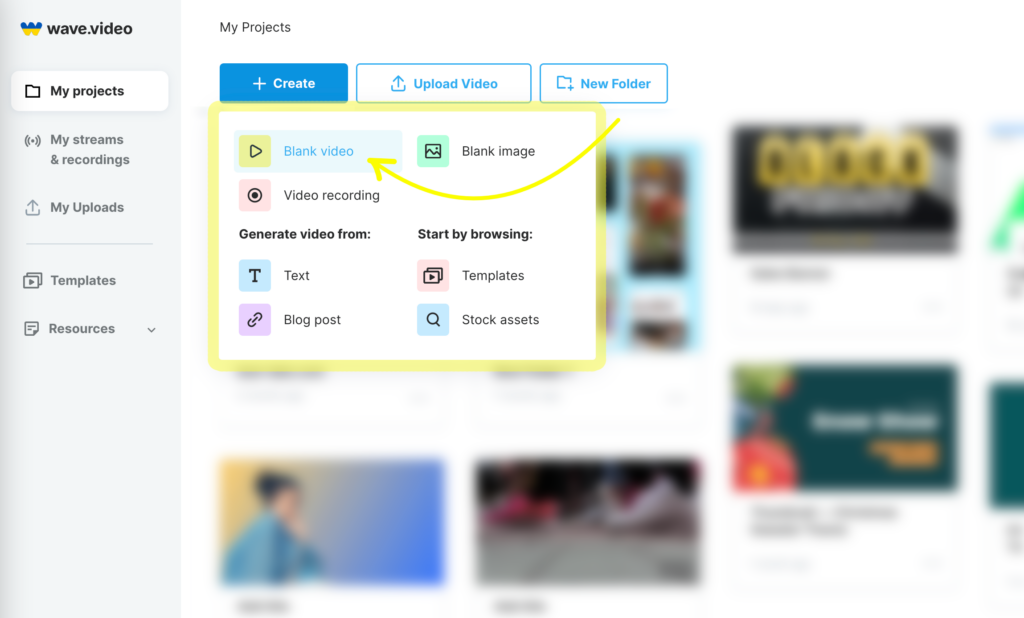
まず、スライドショーのフォーマットを決めます。
- 横長(16:9)は、YouTube、Facebook、Twitterフィードに適しています。
- スクエア(1:1)はインスタグラム、フェイスブック、ピンタレスト用
- ストーリー(9:16)は、Instagram(ストーリー、リール)、Facebookストーリー、TikTok、Snapchatで使用されます。
- 縦(4:5)はフェイスブック、インスタグラム、リンクトインのフィード用
特に、あなたやあなたのブランドのソーシャルメディア(Facebook、Instagramなど)と交流するために、主にモバイルデバイスを使用しているオーディエンスには最適です。
最終的に共有するソーシャルチャンネルに関係なく、視聴者が携帯電話やコンピューターから視聴しているかに関係なく、快適な視聴体験を保証するのに十分なフォーマットがあります。あなたの好みに合ったものを選べばOK。以上だ。簡単なことが好きでしょう?
ステップ 2:スライドショーのコンテンツを選択する
コンテンツのない魅力的なスライドショーを想像できますか?次のステップは、構成要素となる画像と動画の適切な組み合わせを選択することです。写真だけ、あるいはビデオクリップだけの スライドショーでもかまいません。あなたのプロジェクトなのですから。Wave.videoのストックライブラリなら、画像や動画の選択肢は無限大です。
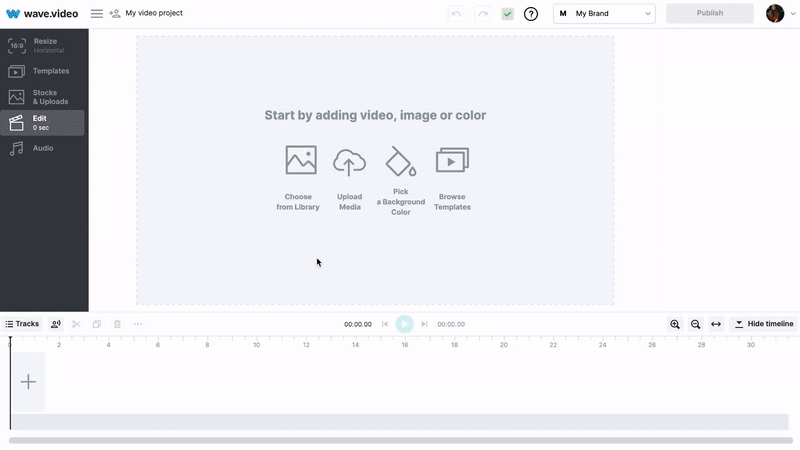
ここで注意しなければならないのは、スライドショーの目的に合ったコンテンツを選ぶことです。私たちのライブラリだけでプロジェクトを構成できるのであれば、それは素晴らしいことです!
しかし、ストック・コンテンツは、必ずしも人々が求める個人的なニュアンスにヒットするとは限りません。そのような場合は、あなた自身の画像や映像をアップロードすることをお勧めします。
独自のコンテンツを統合するのは簡単です。プロジェクトを始めたばかりの場合は、「メディアをアップロード」をクリックするか、左メニューの「ストック&アップロード」セクションに移動し、青い「アップロード」ボタンをクリックしてください。以下のチュートリアルでは、Wave.videoエディタにコンテンツをアップロードする全プロセスを示しています。
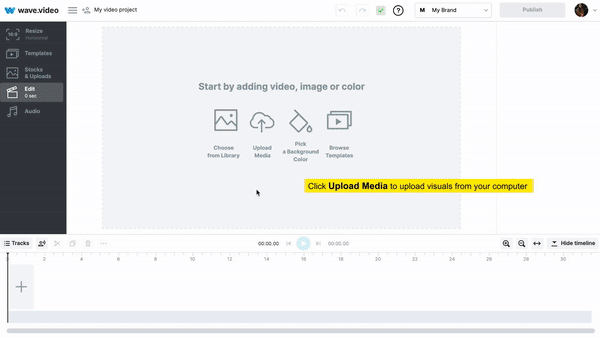
一度追加されると、アップロードされたコンテンツは「アップロード」タブの下に表示されます。スライドショーに追加するには、追加したい画像やビデオにカーソルを合わせ、「+追加」ボタンをクリックしてください。あなた自身の素材と私たちのライブラリをブレンドすることで、あなたのプロジェクトが視聴者に強い影響力を持つようにすることができます。
タイムライン上の+ボタンをクリックするだけで、新しいスライドが追加されます。
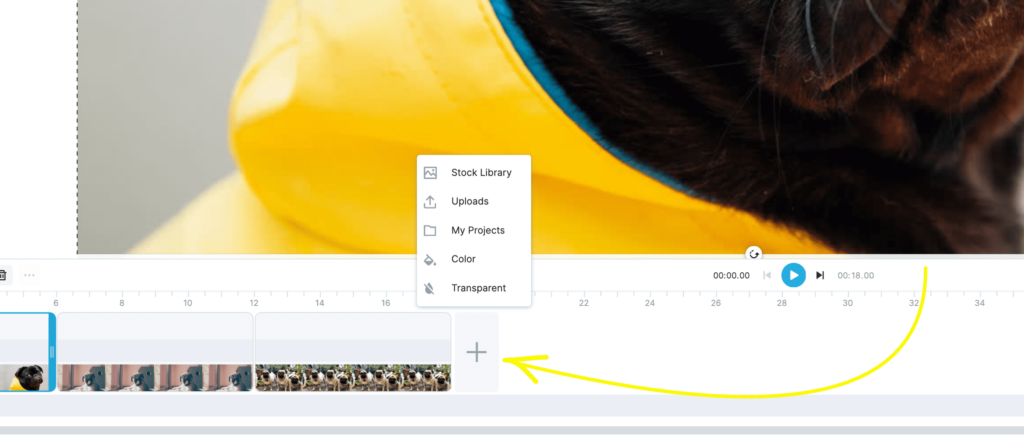
スライドショーにブランドロゴの透かしを入れたい場合は、ロゴをアップロードして、お好きな場所に配置することができます。左側のメニューで「Watermarks」をクリックし、右側の「Logo」セクションで青い「Upload Logo」ボタンをクリックします。それをスライドショーに追加し、あなたのブランドの要件でそれをカスタマイズします。
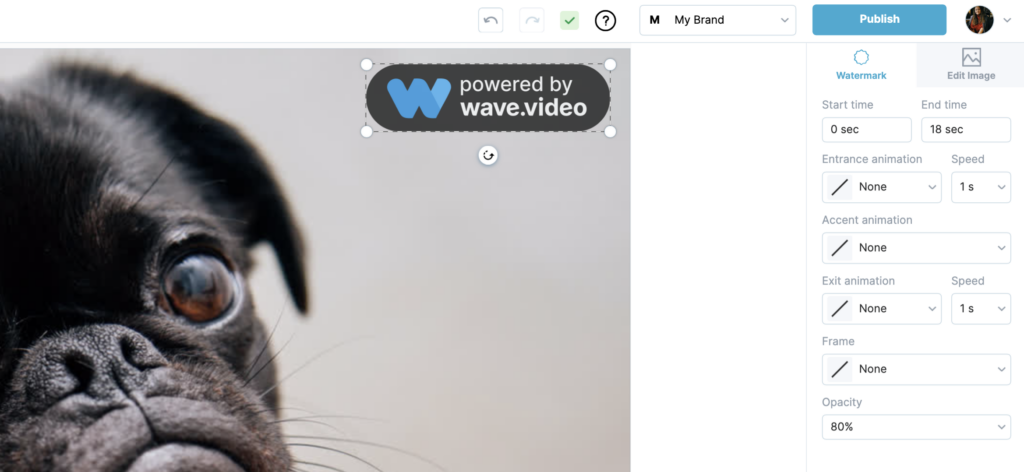
ステップ3:テキストとブランディングの追加
写真や動画に多くを語らせることもできますが、一般的には、画像を画面上で滑らせる際に、視聴者に何か短い文章を読んでもらうのがベストです。簡潔にまとめるのが鉄則です。
結局のところ、スライドにテキストを詰め込みすぎたくはない。スローガンやブランドのモットー、いくつかのキーフレーズを画面に表示させるのが理想的なシナリオだ。スライドに全文を入れる場合は、1つか2つの説明的な文章にとどめましょう。
せっかくの美しいスライドショーの邪魔になるようなテキストの壁は避けたいものだ。
さまざまなフォントや色で遊ぶことを恐れてはいけません。スライドショーがまとまりのある作品に見えなくなる可能性があります。プロジェクトの長さにもよりますが、フォントのバリエーションは1~3種類にとどめましょう。そうすることで、聴衆を圧倒することなく、変化をつけることができます。
左側の「テキスト」をクリックすると、テキスト用のフォントとテンプレートのWave.videoライブラリが開きます。お好きなものを選び、サイズ、色、アニメーション、背景、影など、理想のイメージに合わせてカスタマイズしてください。
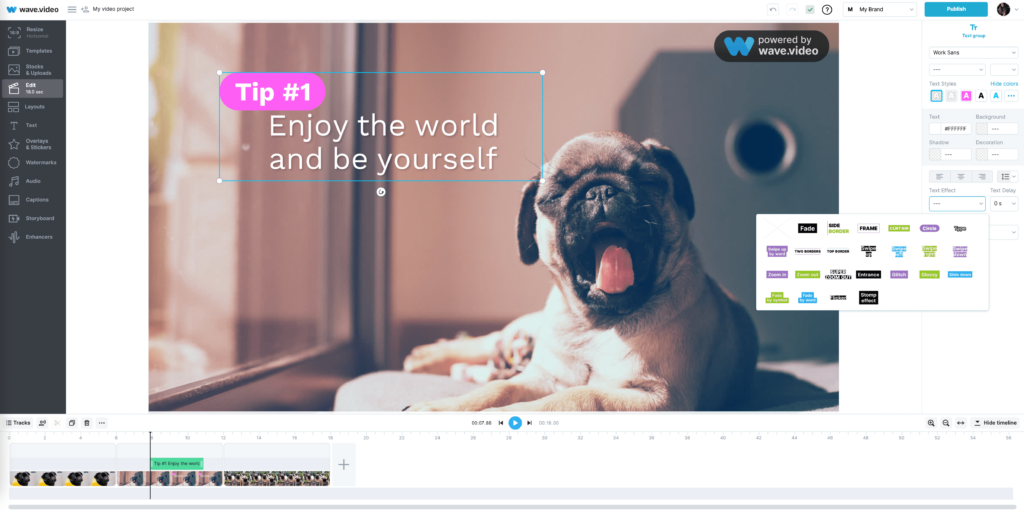
スライドのトランジションも欠かせないことを忘れないでください!これは、もう少し楽しむことができる分野でもあります。フォントと違って、トランジションで視聴者を圧倒するのは難しい。
また、すべてのスライドが同じスタイルで登場するのは退屈です。Wave.videoエディタで利用可能なアニメーションを試して、物事をエキサイティングに保ちましょう。クリエイティビティの扉を開いて、成功への道を歩んでください。
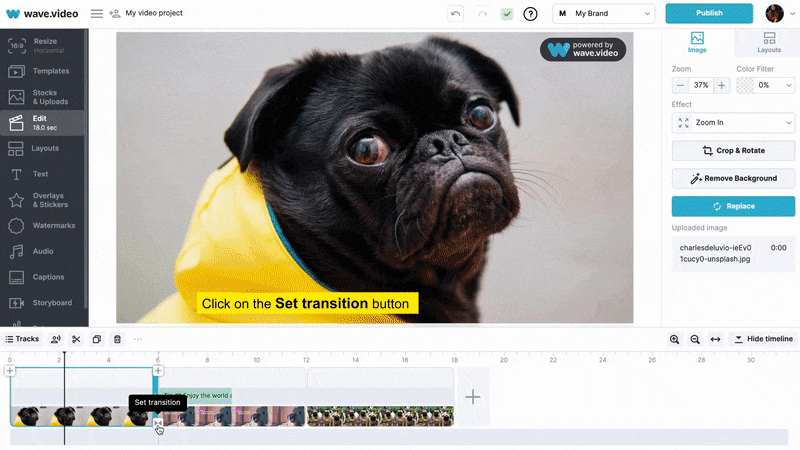
ステップ4:スライドショーの音楽を選ぶ
ワンクリックで様々な長さやスタイルのストックオーディオが利用できることに驚くかもしれません。Wave.video音楽ストックライブラリで、あなたのスライドショーにぴったりのサウンドを見つけてください。ビジネスでの使用を念頭に置いて選ばれた音楽から、感動的なメロディーまで、たくさんの選択肢から選ぶことができます。音楽を使ったスライドショーを作成するなら、豊富な選択肢を持つライブラリが最適です。
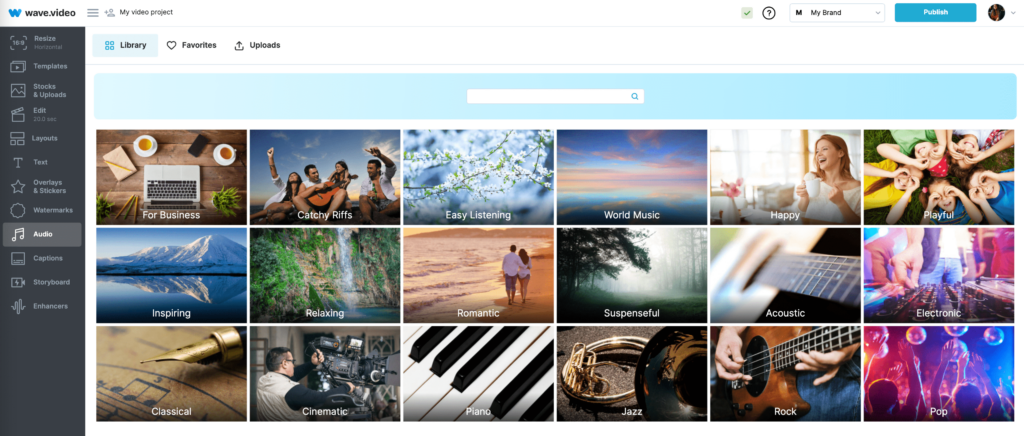
ここで素晴らしいのは、ストックオーディオと自分のアップロードした音楽をミックス&マッチできることで、あなたの音楽スライドショーをさらにユニークなものにすることができる。
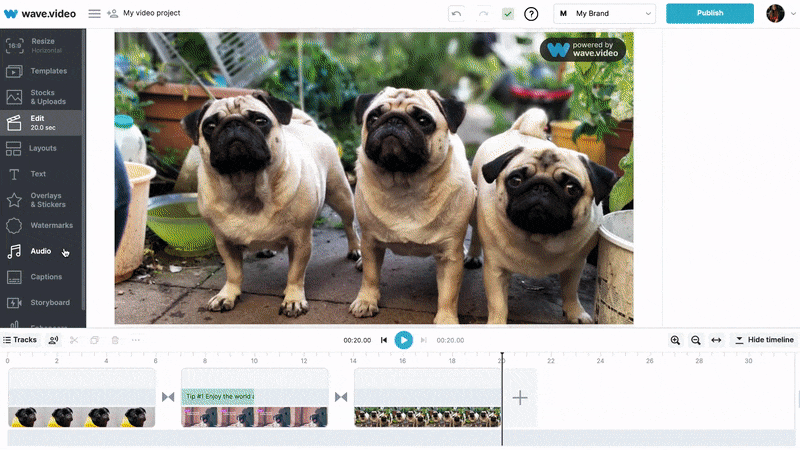
重要なのは、スライドショーの長さと選ぶ音楽は、お互いを補い合うものでなければならないということです。スライドショーが比較的短い場合、例えば10秒から15秒の場合、2つの曲を詰め込もうとすると、そのような短いビデオが支離滅裂に見えてしまうので、1曲だけにしましょう。
逆に、動画が30秒以上の場合は、遠慮せずに2~3種類の音楽 クリップを試してみましょう。長い動画ではオーディオを変えることで、音楽スライドショーに個性が生まれ、視聴者を飽きさせません。
音楽を選択した後、編集画面に戻り、スライドショーに合うようにオーディオトラックをカスタマイズすることができます。さらに音楽を追加したい場合は、+Audioボタンをクリックするだけです。
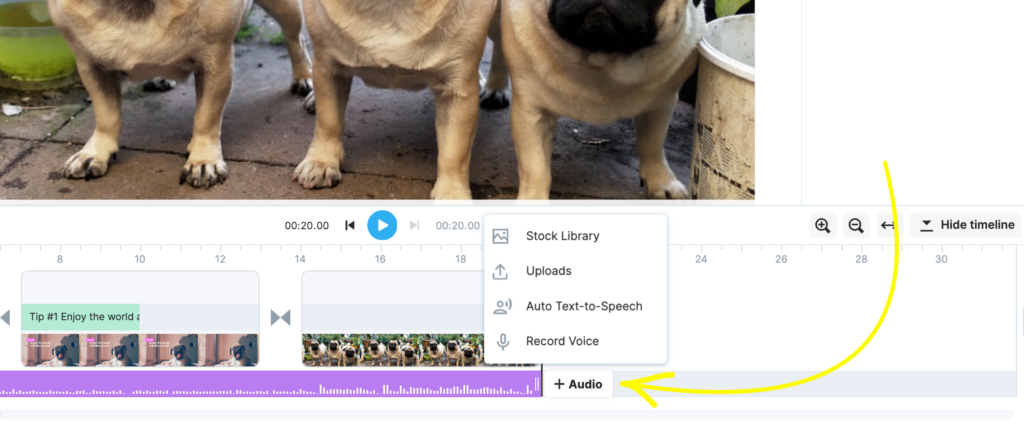
ステップ5:世界と共有する
スライドショーの編集が終わったら、最後のステップです。公開]ボタンをクリックし、オプションを確認します。スライドショーのダウンロードにはビデオ形式にこだわることをお勧めします。
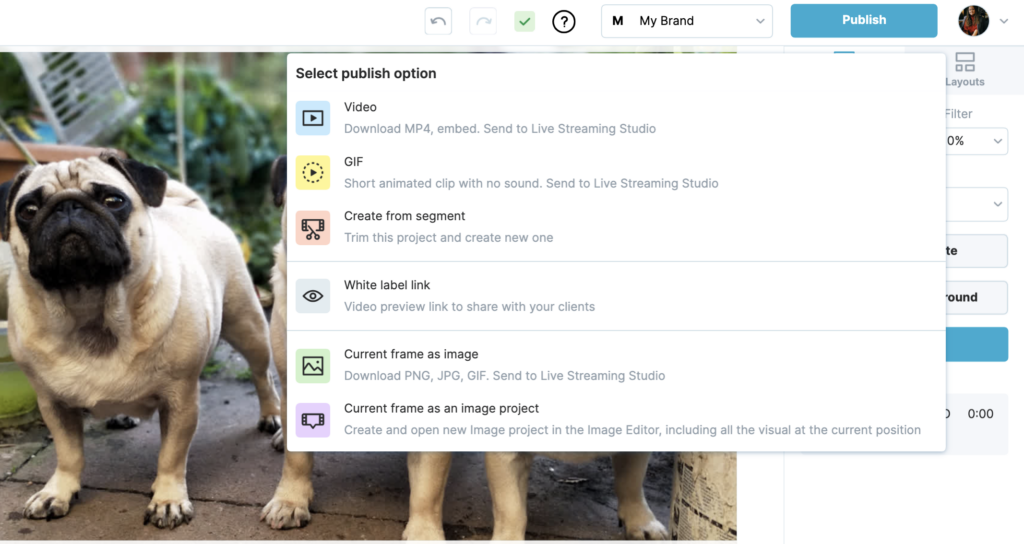
ここでスライドショーの詳細を選択します:
- 解像度(360p、480p、720p、または1080p)
- 品質(最適化または最大)
- ビデオフォーマット(*.mp4、*.mov、または.*webm)
次に、「レンダリング」をクリックします。レンダリングが終了したら、スライドショーをコンピューターにダウンロードするか、ソーシャルメディアのプロフィール(YouTube、Facebook、Instagramなど)に直接公開することができます。
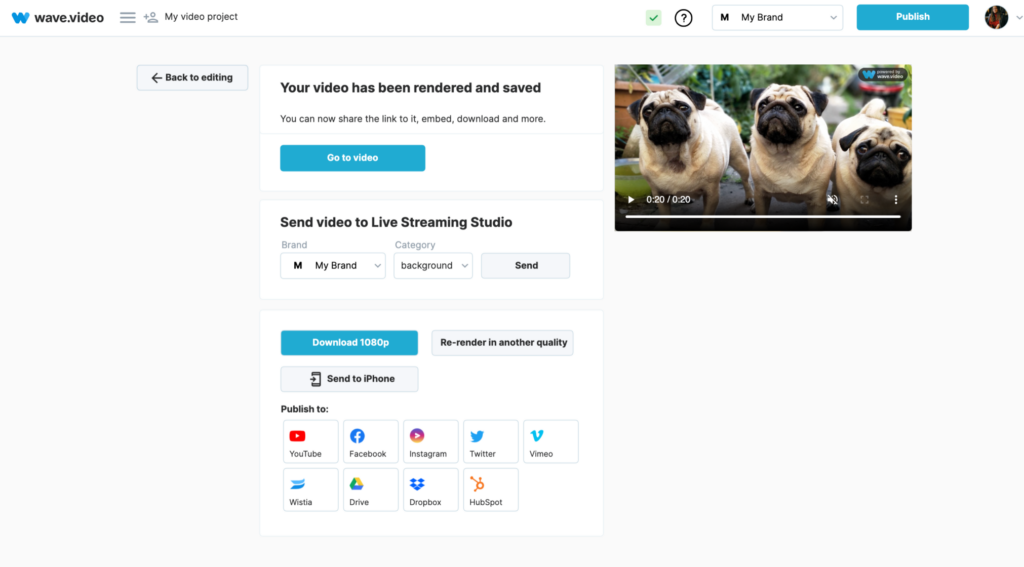
そこで、このガイドでは、音楽付きのおしゃれなスライドショーを作成するための重要なステップをすべて網羅しました。ビジネスでもプライベートでも、魅力的なスライドショーを作るのに専門家である必要はありません。万が一トラブルに巻き込まれても、このガイドがいつでも助けてくれる。さあ、この子を野に放ち、あなたの創作を見て聞いてもらいましょう!
動画に無料で音楽を追加する方法をお探しなら、Waveをチェックしよう。ビデオ




